先日書いたRealtimeBoard – オンラインでもワークショップを成功させたいという記事ですが、良さそうだったので早速実践投入しました。無事ワークショップの 1 セッションを乗り切ることもできましたし、使ってもらったチームのメンバーからも使い勝手について良いとの評価でした。 ただ今回はその評価ではなく、初めて使うメンバーへのツール導入する際にスムーズに使い始められるように意識した点について書きます。
画面越しのワークショップはコミュニケーションコストが高い
ビデオチャットなどの画面越しの会話だと「ここ」とか「これ」とか言っても相手に正確に伝わっているかわかりにくいものです。これは、実際に同じ場所に集まってワークショップを行うのに比べてコミュニケーションコストが上がり、本来注力したい議論に注力できず良い結果が出せないリスクがあります。 RealtimeBoad ではコミュニケーションコストを下げる工夫がありますが、少しわかりにくいので紹介します。すでに使ったことがある方ならわかると思いますが、RealtimeBoad のよさは写真やテキスト、GoogleDocs や MicrosoftOffice などドキュメントを一枚のオンラインホワイトボードに乗せ俯瞰できるところにあります。そのためホワイトボードは広くなり議論の現在地を把握するためにはコツがあります。
フレームの設定して流れを作る
画面左下 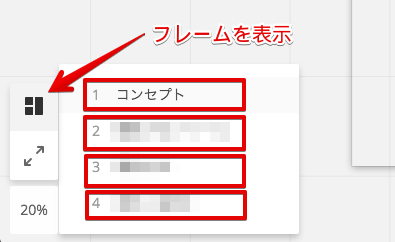 Frame(フレーム)と呼ばれる Adobe Illustrator のアートボードの様な機能で、指定したエリアに名前と枠を設定することができます。リスト内の名前をクリックすることでフレーム間を移動できるので、進行役が案内に沿って今見るべき資料や作業場所に移ることができます。
Frame(フレーム)と呼ばれる Adobe Illustrator のアートボードの様な機能で、指定したエリアに名前と枠を設定することができます。リスト内の名前をクリックすることでフレーム間を移動できるので、進行役が案内に沿って今見るべき資料や作業場所に移ることができます。
カーソルの可視化とメンバーの視点にジャンプして議論を深める
画面右下 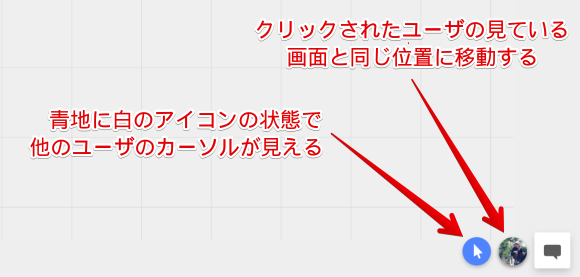 議論が盛り上がってくるとやがて話はホワイトボードのあちこち移動したりします。話している本人は気づきませんが、ついて行く方はどこの事を話しているのだろうと探りなが話を聞くことはままあります。そんな時にカーソルが見えたり、相手の視点にジャンプできるのは大きな助けになります。 ※招待したユーザがオンラインになると表示されます
議論が盛り上がってくるとやがて話はホワイトボードのあちこち移動したりします。話している本人は気づきませんが、ついて行く方はどこの事を話しているのだろうと探りなが話を聞くことはままあります。そんな時にカーソルが見えたり、相手の視点にジャンプできるのは大きな助けになります。 ※招待したユーザがオンラインになると表示されます
まずはこの 2 点を確認
ワークショップを始める前にこの 2 点を確認するだけで、以降のオンラインでのワークショップの効率に大きく影響するとおもいます。ぜひ試してみてください。